ravichandra.kss , ¿pudiste encontrar una solución a tu problema o surgieron nuevos problemas?

Aprende en Comunidad
Avalados por :





¡Acceso SAP S/4HANA desde $100!
Acceso a SAPPasos clave en el escenario de Pedido a Cobro de FMS: Creación, Asignación y Entrega
- Creado 01/03/2024
- Modificado 01/03/2024
- 34 Vistas
Pasos en el escenario de Pedido a Cobro de FMS
Este blog habla sobre los pasos involucrados en el escenario de Pedido a Cobro en la Solución de Gestión de Moda. FMS es una solución específica de la industria que tiene la capacidad de atender tanto a negocios mayoristas como minoristas. Los clientes de AFS (Solución de Ropa y Calzado, que es un predecesor de FMS) pueden migrar a FMS utilizando algunas herramientas de migración como DTMT. La solución FMS está disponible desde EHP7, SAP_APPL 617. Las funciones comerciales de FMS deben activarse para que el complemento de FMS esté activo.
En resumen, los pasos simplificados en el O2C de FMS desde el lado de SD (Ventas y Distribución) se pueden resumir como
- Creación de Pedido (Txn: VA01)
- Ejecución de Asignación (ARun, Txn: ARUN)
- Creación de Entrega de Salida (OBD, Txn: VL01N)
- Creación de Documento de Facturación (Txn: VF01)

Profundicemos en cada uno de estos pasos y entendamos ciertos aspectos importantes/información clave que se debe actualizar para proceder al siguiente paso.
1. Creación de Pedido
Se utiliza la transacción VA01 para crear pedidos de venta en FMS. Para crear un pedido de venta, es importante que toda la información maestra relevante, como tipo de pedido, área de ventas, maestro de artículos, maestro de clientes, etc., ya esté mantenida en el sistema. Suponiendo que toda la información maestra relevante ya está mantenida, procedemos a crear el pedido de venta.
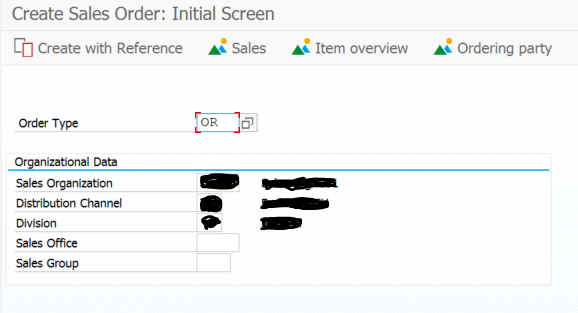
Proporcione toda la información relevante en los campos de entrada de Tipo de Pedido y Área de Ventas y haga clic en enter. En la siguiente pantalla, proporcione valores en Vendido a y Enviado a, proporcione un número de pedido del cliente, información relevante de términos de pago (esto puede automatizarse manteniendo los datos maestros del cliente).
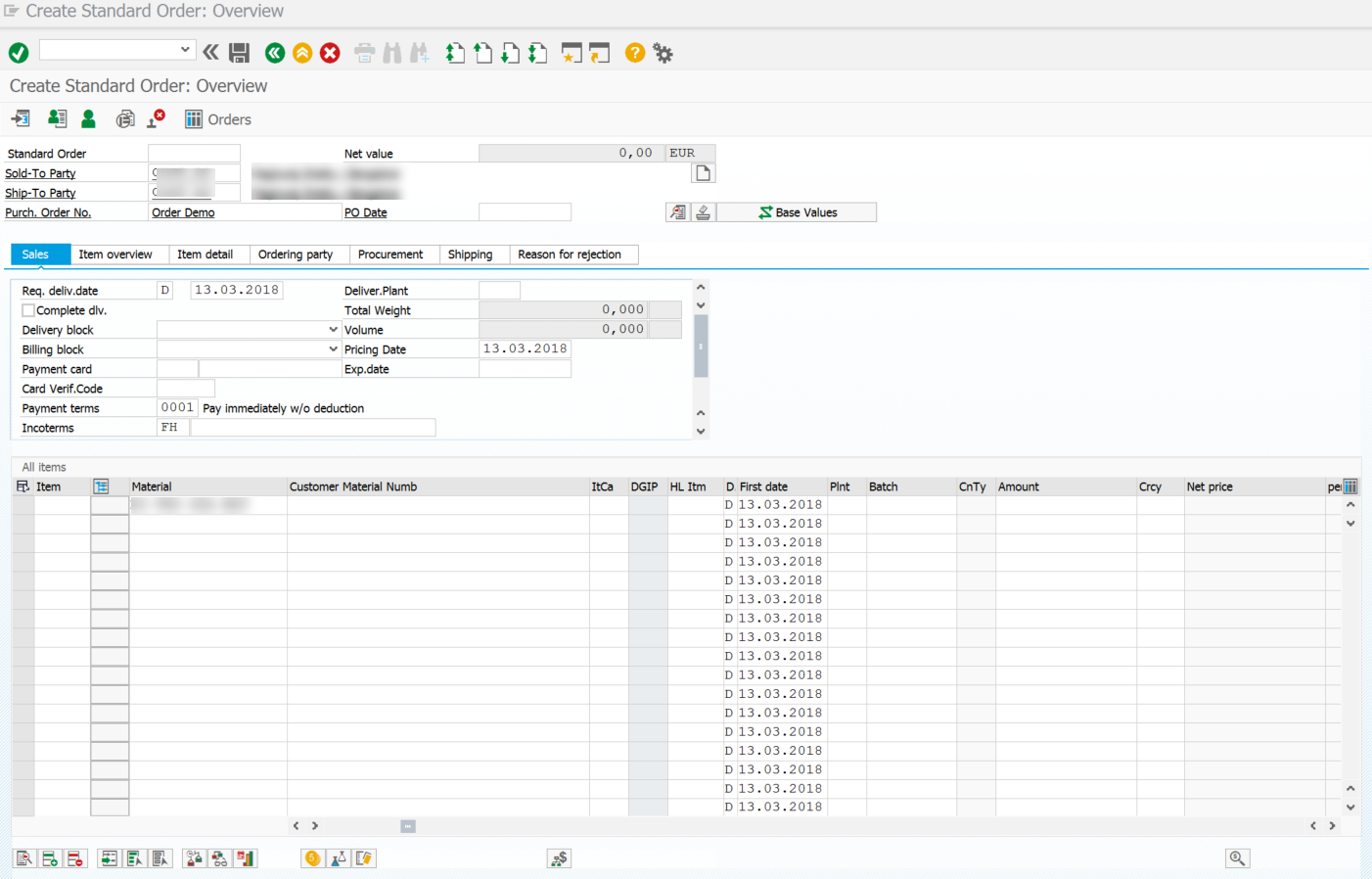
Proporcione el artículo genérico/variante, y en el momento en que haga clic en enter, será redirigido a la pantalla de Cantidad/ATP Overview.
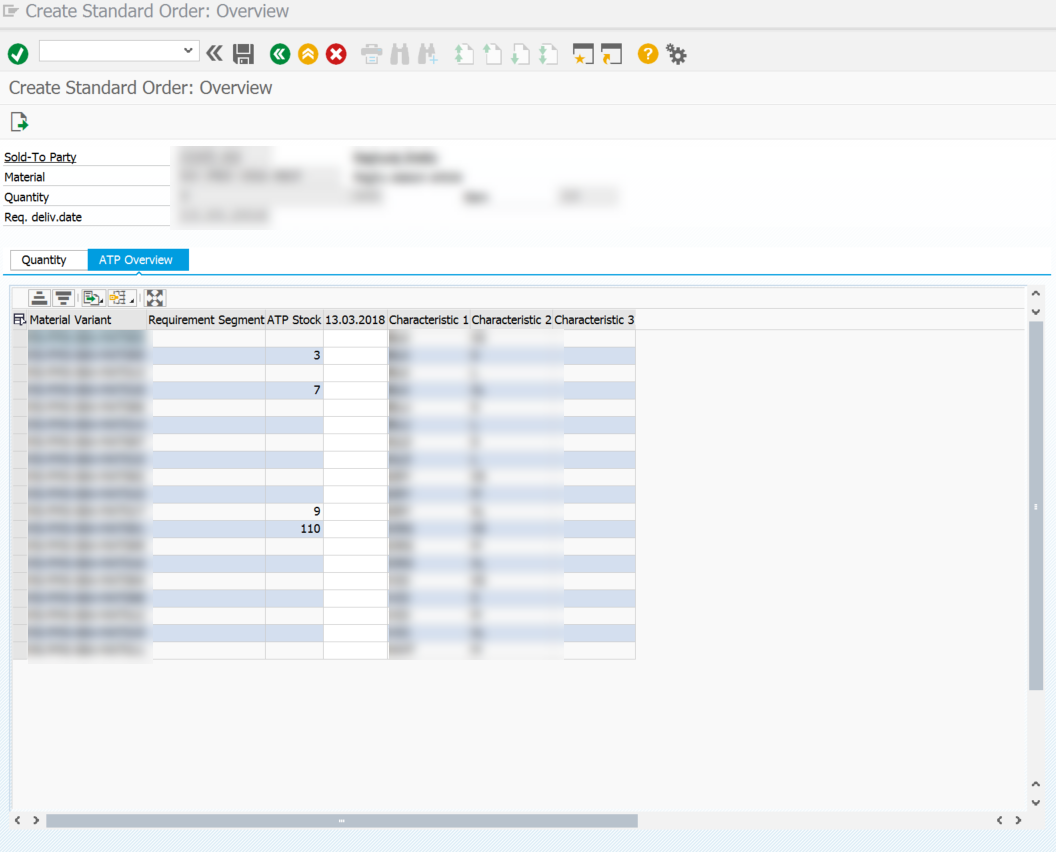
Aquí puede ver que la pantalla de vista general de ATP muestra todos los artículos de variante válidos del artículo genérico proporcionado anteriormente en la pestaña de Ventas. Esta pantalla también muestra la situación actual de stock en el sistema contra cada artículo de variante (tanto en stock actual como futuro). Ingrese las cantidades de variante y haga clic en el botón de retroceso.

Cuando regrese a la pestaña de Ventas, notará que para aquellos artículos de variante para los cuales ingresó la cantidad en la pantalla de vista general de ATP, se enumerarán bajo ese artículo genérico en particular. Ahora asegúrese de que sus artículos de variantes tengan cantidad de confirmación y con respecto a la Moda, asegúrese de que el estado de asignación esté actualizado correctamente y puede verificar esto tanto a nivel de encabezado como en cada nivel de ítem individual.

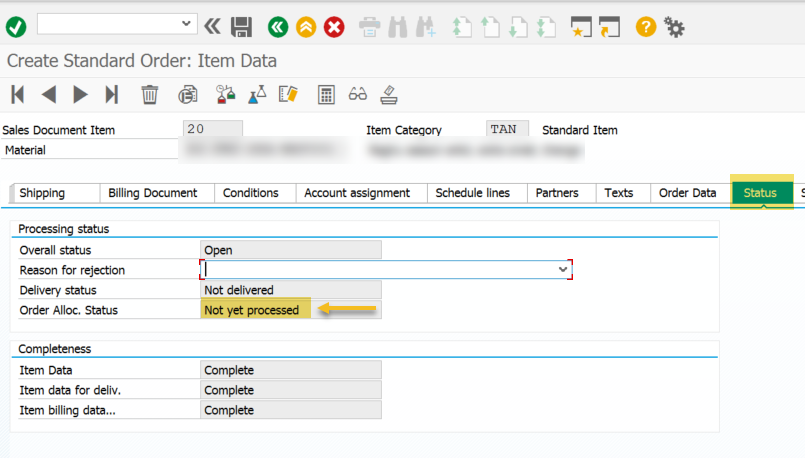
El estado de asignación debe ser "No procesado aún" ya que aún no hemos ejecutado la asignación en este pedido de venta. Guarde el pedido de venta. Esto completa el primer paso en O2C.
2. Ejecución de Asignación
La Ejecución de Asignación, abreviada como ARun, es un paso importante en FMS para los artículos relevantes de ARUN. Sin ejecutar ARun, no podrá avanzar para el paso de creación de entrega. ATP normalmente realiza la asignación suave de stock a la demanda y ARun realiza una asignación dura de ese stock a la demanda respectiva, lo que significaría que después de ARun, la cantidad de confirmación en los requisitos no se puede cambiar mediante la transacción Re-ATP. "ARUN" es la transacción que se utiliza para realizar la asignación de los requisitos. Hay diferentes variantes de ARun (para FMS en HANA)
ARUN en línea (txn: ARUN)
Banco de trabajo de Arun (txn: ARUNWB)
Arun Paralelo (txn: ARUNP)
Arun ITA (txn
4 Respuestas
Tu problema principal es que si dos instancias de tu programa se ejecutan al mismo tiempo, pero en diferentes servidores de aplicaciones, no pueden acceder a los datos del otro en la 'memoria compartida', ya que la memoria compartida es específica del servidor de aplicaciones.
Por favor, echa un vistazo a la discusión de esta pregunta:
Básicamente, tienes tres opciones para reescribir tu programa:
-
Utilizar Canales ABAP
ABAP Channels son comunicaciones basadas en eventos utilizando mensajes entre servidores de aplicaciones (y con Internet). La parte AMC es la que necesitarías implementar:
Canales de mensajería ABAP (AMC) son un método de comunicación entre programas ABAP utilizando mensajes. Utilizando un mecanismo de publicación y suscripción, los mensajes pueden intercambiarse entre cualquier programa AS ABAP, incluida la comunicación entre diferentes sesiones de usuario y servicios de aplicaciones. -
Utilizar Objetos Compartidos
Los objetos compartidos son objetos en áreas de memoria compartida. Los Objetos Compartidos son específicos del Servidor de Aplicaciones.
a) crear un Objeto Compartido en un Servidor de Aplicaciones específico A
b) crear un Destino para el Servidor de Aplicaciones A
c) crear un FM que 'exponga' el Objeto Compartido
Si tu programa se está ejecutando en el Servidor de Aplicaciones A, puedes acceder al Objeto Compartido
Si tu programa se está ejecutando en un Servidor de Aplicaciones diferente, puedes acceder a él con el RFC al Servidor de Aplicaciones A -
Reescribe tu código
Tendrás que trabajar para configurar 1 y 2, y también usar tu ingenio para descubrir cómo manejar accesos concurrentes de lectura/escritura al Objeto Compartido (igual que con una BD)
Reescribir tu código podría ser la mejor opción, si es factible.
¿En qué contexto, con qué propósito te gustaría utilizar la memoria compartida y superar el problema de tener dos instancias?
Al parecer no se puede compartir la memoria entre AS:
- Vinculación de Área
- El contexto especificado para esta propiedad define la visibilidad y duración de la versión de la instancia del área. Los contextos posibles son:
-
Servidor de aplicaciones
Las versiones de la instancia del área existen hasta que se apague el servidor de aplicaciones.
-
Sesión de usuario
Las instancias del área existen hasta que finaliza la última sesión de ABAP de la sesión de usuario actual. Para la vinculación de áreas, cada inicio de sesión de usuario en un AS ABAP cuenta individualmente. Esto también se aplica en particular cuando los usuarios inician sesión utilizando interfaces externas como RFC o ICF.
-
Transacción de nivel superior
La transacción de nivel superior es el primer programa en una secuencia de llamadas. Estas instancias del área existen mientras la memoria ABAP asignada a una secuencia de llamadas esté cargada, en otras palabras, mientras la sesión interna de la transacción de nivel superior esté cargada.
© 2025 Copyright. Todos los derechos reservados.
Desarrollado por Prime Institute

